
Новата система от Microsoft, отдавна е инсталирана на голям брой компютри. Ентусиастите и редовните потребители могат да се похвалят с опит на Windows 10. Въпреки факта, че минаха години от пускането на Windows 10, собствениците на някои модели лаптопи са изправени пред неприятна функция на Windows 10 - това е нерегулирана яркост на екрана.
Проблемът всъщност може да бъде решен с няколко щраквания и все още можете да регулирате яркостта според вашите предпочитания.
Можете да поправите това досадно неразбиране с регулиране на яркостта на лаптопа с помощта на системния регистър.
Как да върнете регулирането на яркостта на лаптопа в Windows 10.
Забележка: преди да отстраните проблема - задайте нивото на яркостта на 50%.
- Отворете редактора на системния регистър на Windows- едновременно натискане на клавишите Win + R и въвеждане на командата Regedit в диалоговия прозорец "Run". (Ако не сте запознати с регистъра вижте как)
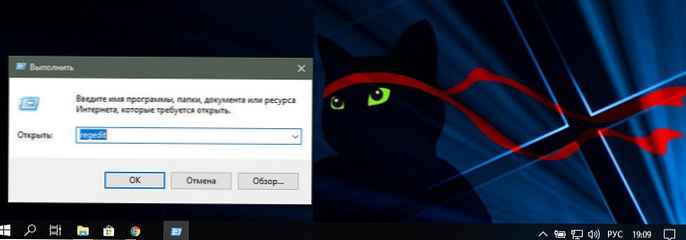
- След отваряне на редактора на системния регистър, натиснете CTRL + F (това ще отвори прозореца за търсене).
- В лентата за търсене в системния регистър на Windows 10 въведете или копирайте и поставете EnableBrightnes, както е показано на снимката по-долу:
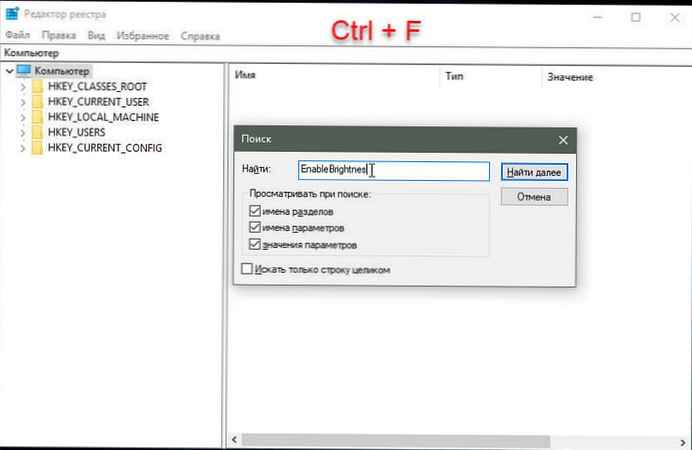
Бъдете търпеливи и ще видите намерения параметър KMD_EnableBrightnessInterface2.
- Отворете двойно щракване KMD_EnableBrightnessInterface2 и променете стойността на параметъра DWORD (32 бита) от 1 за 0, и натиснете бутона "OK".
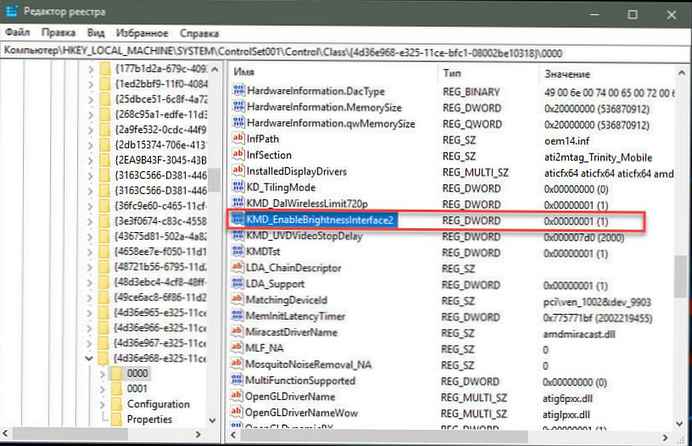
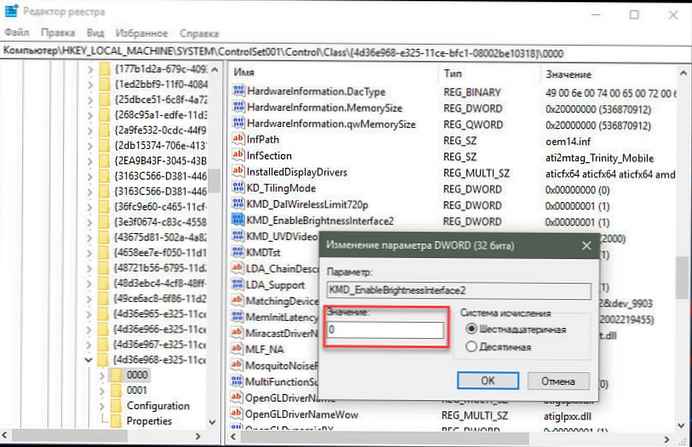
Важно е да се: Необходимо е да продължите търсенето по-нататък, тъй като ще има няколко клавиша и като цяло е необходимо да промените стойността от 1 на 0. В моя случай имаше повече от седем такива параметъра, някои вече имаха стойност 0.
- За да продължите търсенето, натиснете F3 - (Find Next).
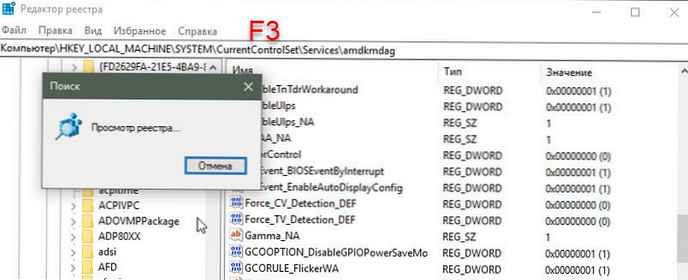
Задължително във всички намерени параметри KMD_EnableBrightnessInterface2 - трябва да промените стойносттас 1 за 0.
- След като промените стойността във всички намерени параметри на системния регистър, които са отговорни за яркостта, рестартирайте компютъра си.
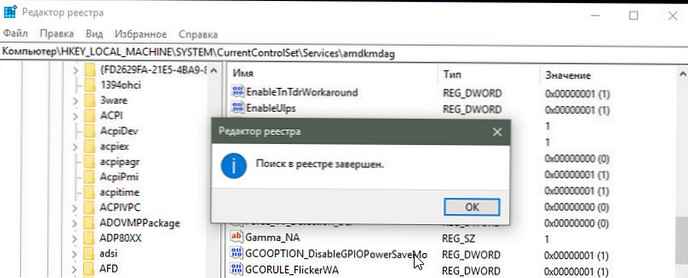
- След рестартиране на лаптопа отворете „Диспечер на устройства щракване с десен бутон върху менюто "Старт" или натиснете Win + Xи изберете от менюто - Мениджър на устройства.
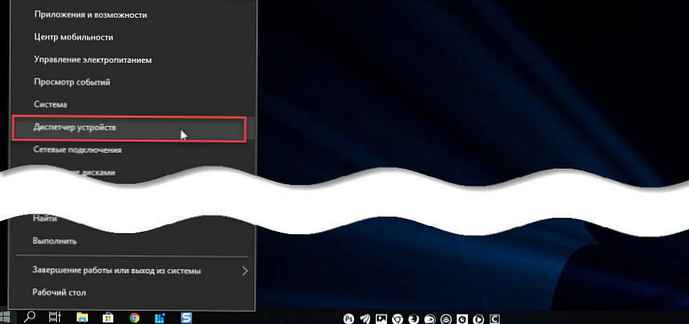
В диспечера на устройства разгънете секцията Монитори. → Универсален PnP монитор и се уверете, че е включен.
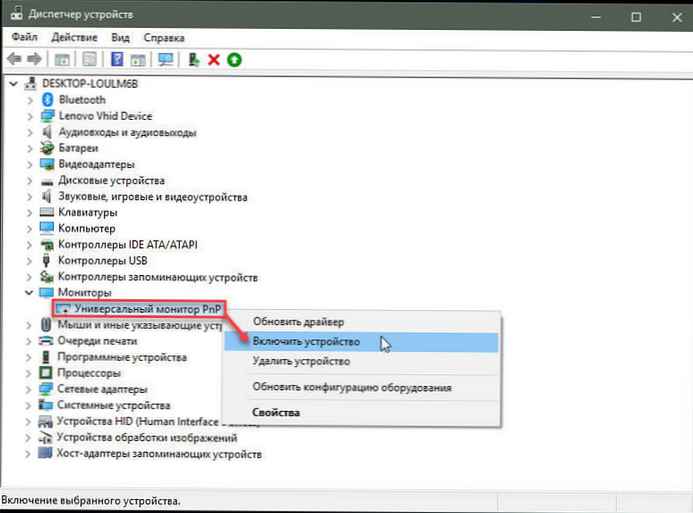
Това е всичко! PНастройката на яркостта на екрана в Windows 10 работи отново.
Описаният по-горе метод е подходящ за всички потребители с видеокарти. AMD. Ако вашият лаптоп има графична карта Intel HD Graphics, можете също да възстановите яркостта на лаптопа.
Възстановете яркостта на лаптоп с Windows 10 с графична карта Intel.
- Отворете редактора на системния регистър.
- Отидете в регистъра по следния начин:
HKEY_LOCAL_MACHINE \ SYSTEM \ ControlSet001 \ Control \ Class \ 4d36e968-e325-11ce-bfc1-08002be10318 \ 0000
- Намерете параметъра FeatureTestControl и да промени стойността си от f000 за f008.
- Рестартирайте компютъра си.
Това е всичко. Проблемът е решен!
Препоръчително: 7 начина за промяна на яркостта на екрана в Windows 10











